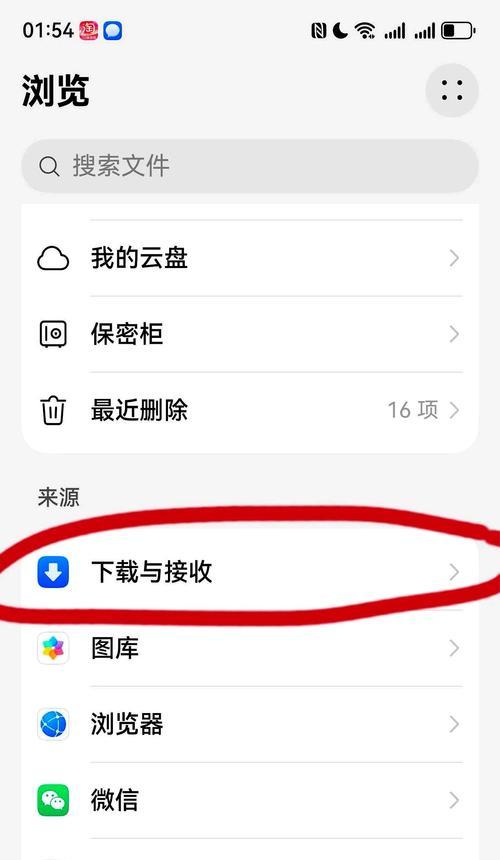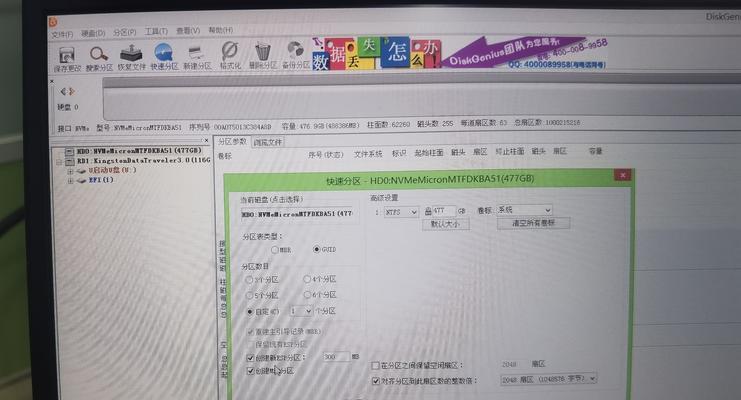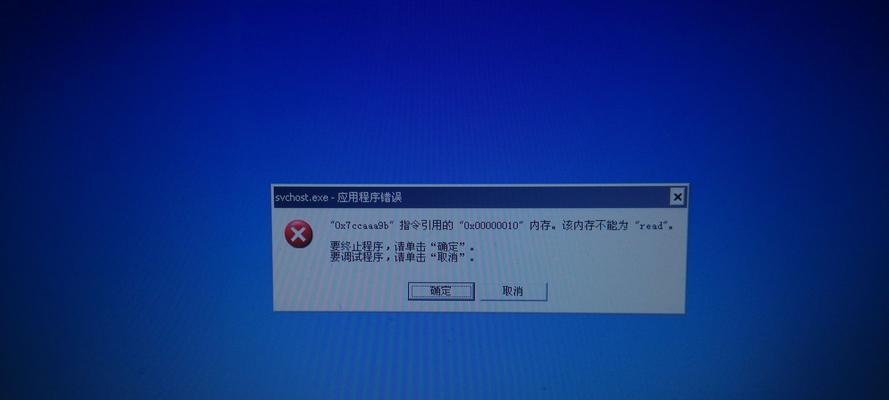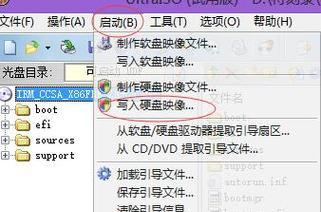在使用固态机械硬盘时,分区是一项重要的操作,可以提高硬盘的性能和存储效率。然而,对于一些初次使用固态机械硬盘的用户来说,分区可能会显得有些复杂和困惑。本文将为您提供一份简单易懂的固态机械硬盘分区教程,帮助您轻松完成分区操作,提升硬盘性能。
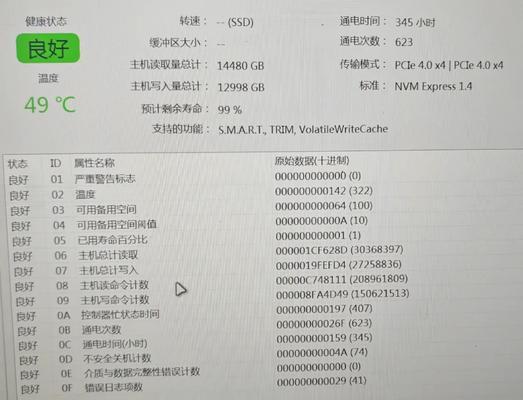
1.选择合适的分区工具

在进行固态机械硬盘分区之前,首先需要选择一个适合的分区工具。常见的分区工具有Windows系统自带的磁盘管理工具、第三方软件如EaseUSPartitionMaster等。
2.备份重要数据
分区操作可能会导致数据丢失或损坏的风险,因此在进行分区之前,请务必备份您重要的数据。可以将数据复制到外部存储设备或云存储中,以免发生意外情况。

3.确定分区方案
在进行分区操作之前,需要先确定好分区方案。根据个人需求,可以将硬盘分为多个区域,如系统区、数据存储区、备份区等。
4.进入磁盘管理工具
打开Windows系统自带的磁盘管理工具,可以在开始菜单中搜索“磁盘管理”进入该工具。
5.识别固态机械硬盘
在磁盘管理工具中,可以看到所有连接到电脑的硬盘设备。找到固态机械硬盘,并确保其状态为正常。
6.分配可用空间
在磁盘管理工具中,右击固态机械硬盘的未分配空间,选择“新建简单卷”来进行分区操作。
7.设置分区大小
在新建简单卷的向导中,可以设置分区的大小。可以选择将整个未分配空间作为一个分区,也可以指定一个特定的大小。
8.分配驱动器号
在新建简单卷的向导中,需要为分区分配一个驱动器号。可以选择系统自动分配,也可以手动指定一个可用的驱动器号。
9.格式化分区
在完成分配驱动器号后,需要进行分区格式化操作。可以选择NTFS、FAT32等格式进行分区格式化。
10.命名分区
在格式化完成后,可以为分区设置一个友好的名称。可以根据分区用途进行命名,方便后续管理和识别。
11.创建多个分区
如果需要创建多个分区,可以重复以上步骤,在未分配空间上新建简单卷。
12.查看分区状态
在磁盘管理工具中,可以查看所有已经分区的硬盘设备,包括固态机械硬盘。确保分区状态为“健康”。
13.分区扩容
如果后续需要调整分区大小,可以通过磁盘管理工具进行扩容操作。右击相应分区,选择“扩展卷”进行调整。
14.删除分区
如果需要删除某个分区,可以在磁盘管理工具中选择相应分区,右击选择“删除卷”。
15.完成固态机械硬盘分区
所有的分区操作完成后,您就成功地将固态机械硬盘进行了分区。现在可以根据自己的需要使用硬盘了。
通过本文的固态机械硬盘分区教程,您学会了如何选择分区工具、备份数据、确定分区方案、进入磁盘管理工具、分配可用空间、设置分区大小、分配驱动器号、格式化分区、命名分区、创建多个分区、查看分区状态、分区扩容和删除分区。希望这些步骤能够帮助您顺利进行固态机械硬盘的分区操作,提升硬盘性能和存储效率。